 安装配置
安装配置
# Flying 安装配置
# 1. 简介
Flying运行可以使用Windows 10或者Windows 7 进行搭建,用于生产环境的系统建议使用Windows Server的64位系统进行环境部署。
如果Flying运行过程中需要使用到数据库的需在指定的设备上进行数据库引擎的安装。可根据自己的需要进行选型安装。该数据库需要在TARS中进行连接。
# 2. 硬件要求
用于开发环境的Flying安装配置建议如下:
| 配置清单 | 最低配置 | 推荐配置 |
|---|---|---|
| 处理器 | Intel 奔腾G系列 | Intel Core i5系列 |
| 内存 | 8 GB RAM | 16 GB RAM |
| 操作系统 | Windows 7 64位 | Windows 10 64位 |
| 网络 | 具有1000MBps的内网访问速率 | 具有1000MBps的内网访问速率 |
| 显示器 | 具有1440*900分辨率的19寸以上屏幕 | 具有1920*1080分辨率的21寸以上屏幕 |
用于生产环境的Flying安装配置建议如下:
| 配置清单 | 最低配置 | 推荐配置 |
|---|---|---|
| 处理器 | Intel 奔腾G系列 | Intel Xeon E3 |
| 内存 | 16 GB RAM | 32 GB RAM |
| 操作系统 | Windows Server 2012R2 64位 | Windows Server 2016 64位 |
| 存储空间 | 1TB可用空间 | 4TB可用空间 |
| 网络 | 具有1000MBps的内网访问速率 | 具有1000MBps的内网访问速率 |
# 3. 安装
# 3.1. 运行安装程序
请点击链接 https://www.isoface.cn/isoface/component/osdownloads/routedownload/general/flying/flying?Itemid=268 (opens new window) 获取并下载 Flying 安装包。
使用鼠标左键双击Flying的安装包,开始安装向导程序。进入进度加载界面。
# 3.2. 选择安装位置
安装选项中选择程序的安装位置,勾选我同意许可条款和条件选项,点击[安装]进入到安装流程。
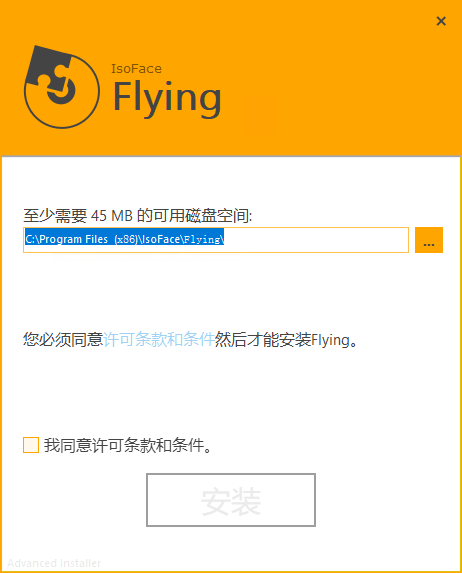
# 3.3. 执行安装
安装所需的时间根据安装环境的计算机的运算能力决定,通常需要等待几分钟。
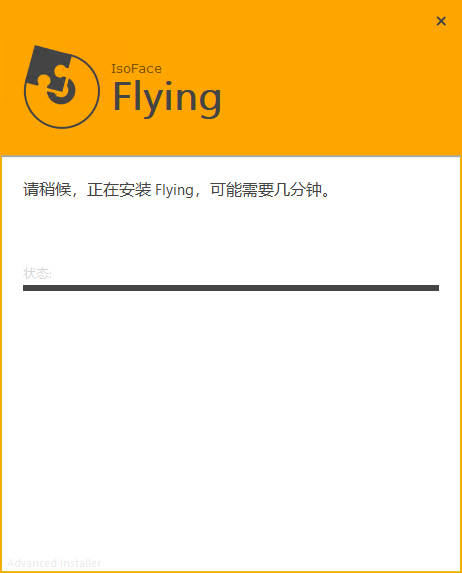
# 3.4. 安装完成及测试
安装完成后,出现如下对话框,点击[确定]关闭对话框,在桌面上会生成程序的快捷方式,双击 Flying 快捷程序以启动服务。
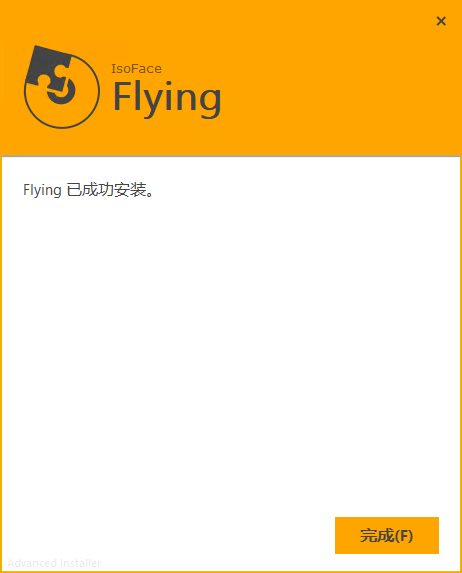
# 4. 产品注册
Flying 在安装完成后是未注册版本,未注册版本仅支持五次打印输出。注册为社区版可实现无限制的打印输出,如需将制作的模板运用于商业用途,请注册为企业版。
在登录进入设计平台后,点击菜单栏,点击帮助 - 关于。弹出如下图所示页面的内容。
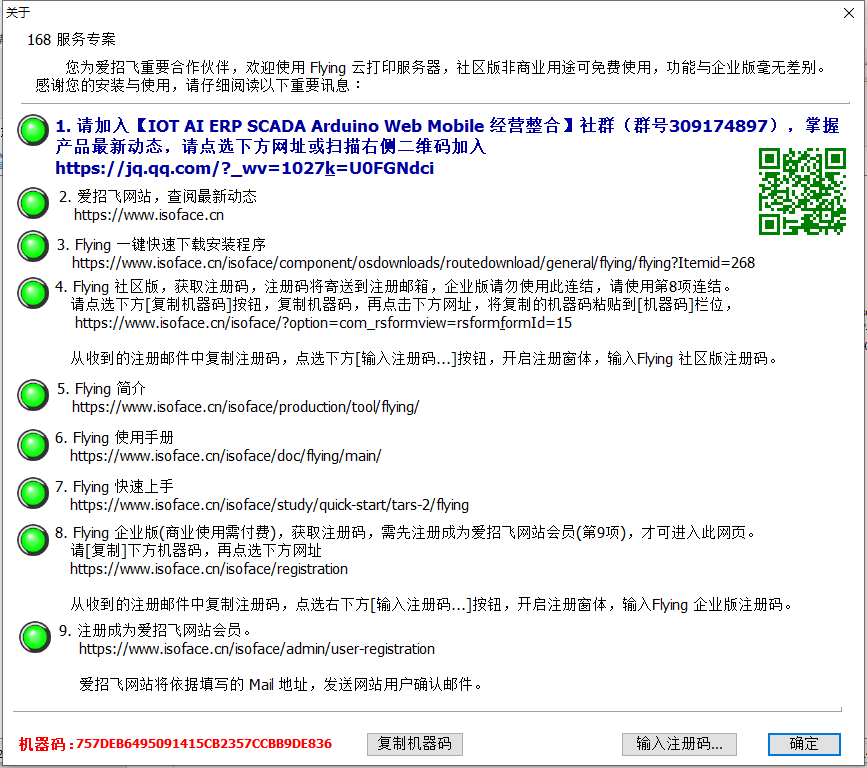
在产品注册页面,将本机机器码复制至剪切板中。与爱招飞产品网站或实施服务商取得联系获取注册密钥。获取注册密钥时请提供注册单位信息以及注册邮箱,机器码等信息,注册密钥将在后续通过邮箱发送。
获取到注册密钥后,点击 输入注册码,将注册密钥填写至对应栏位,点击 [注册] 按钮,授权信息中会显示注册单位信息,点击 [确定] 按钮关闭注册界面,重新启动 Flying 以完成注册。
# 4. 卸载
# 4.1. 通过安装程序进行卸载
# 4.1.1. 启动安装程序
双击Flying安装程序,出现以下对话框,在该界面中单击[删除(D)]。
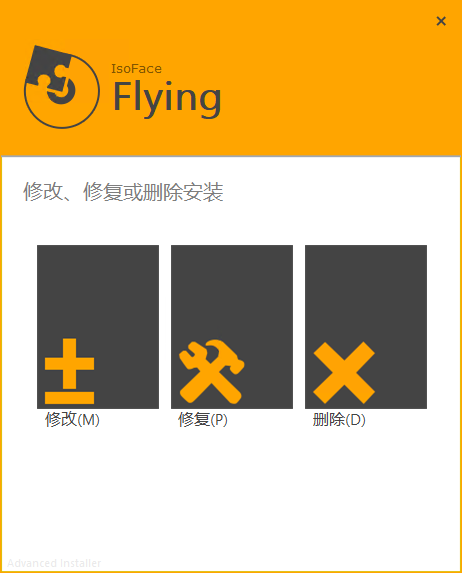
# 4.1.2. 删除确认
在单击[删除(D)]按钮后,出现如下对话框,单击[删除(D)]按钮进入程序卸载流程,单击[上一步(B)]返回上一步骤。
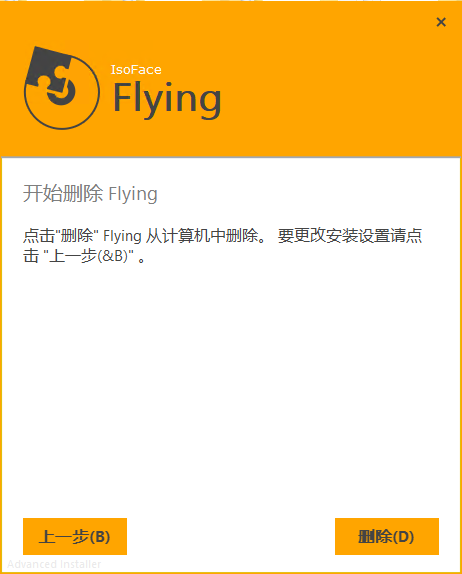
# 4.1.3. 执行删除
单击[删除(D)]按钮后,进行程序卸载环节,出现如下对话框,卸载过程视机器性能,可能将持续数分钟,请耐心等待直至卸载完成。
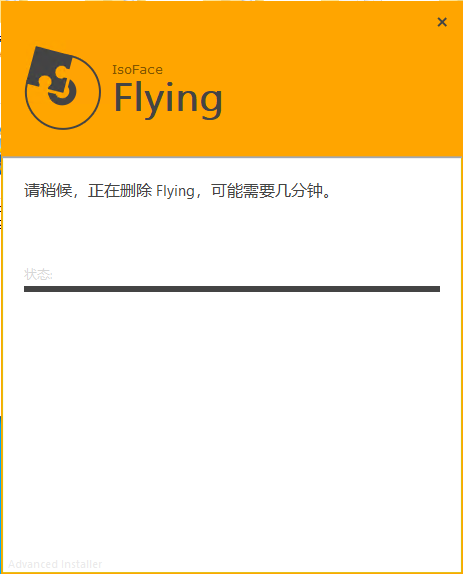
# 4.1.4. 完成删除
卸载完成后,出现如下对话框,单击[完成(F)]按钮,Flying卸载成功。
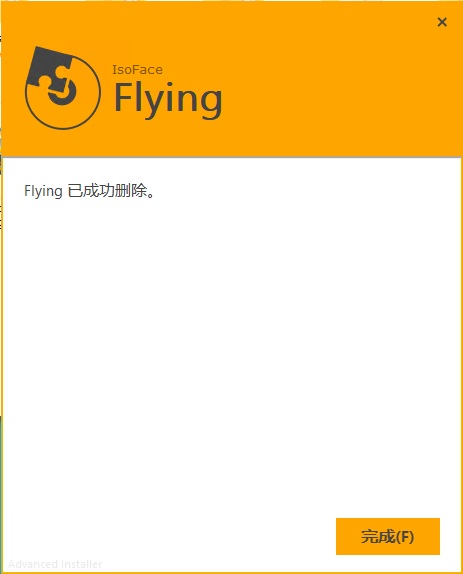
# 4.2. 通过控制面板进行卸载
# 4.2.1. 打开控制面板
按下键盘上的Windows+R组合按键,打开运行对话框。在编辑框中输入control,单击[确定]按钮,打开控制面板界面。
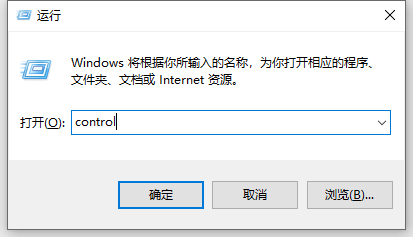
如果打开的控制面板中查看方式为类别,点击其中的卸载程序。
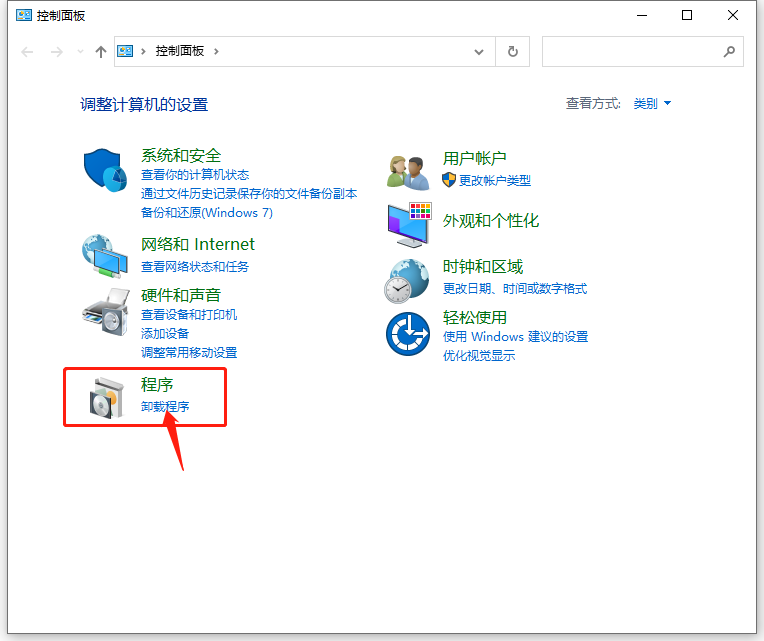
如果打开的控制面板中查看方式为图标(大图标或者小图标),点击其中的程序和功能。
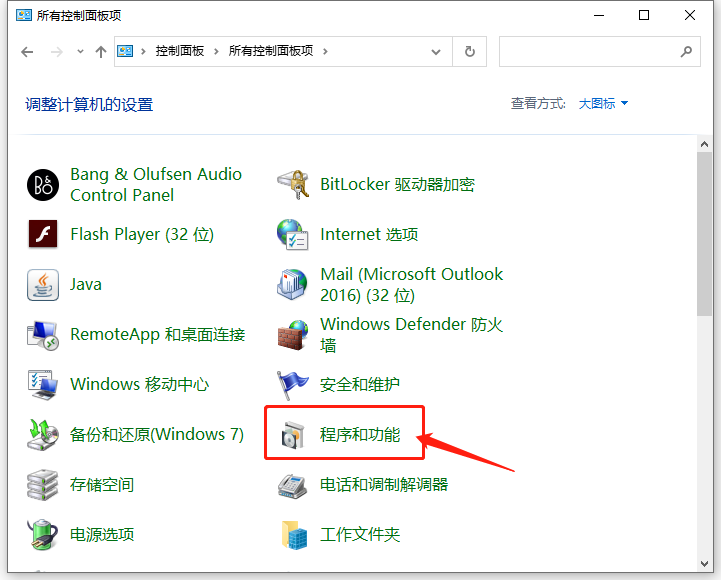
在程序和功能界面,单击Flying,使用鼠标右键点击该项,在右键菜单中点击[卸载(U)]选项。
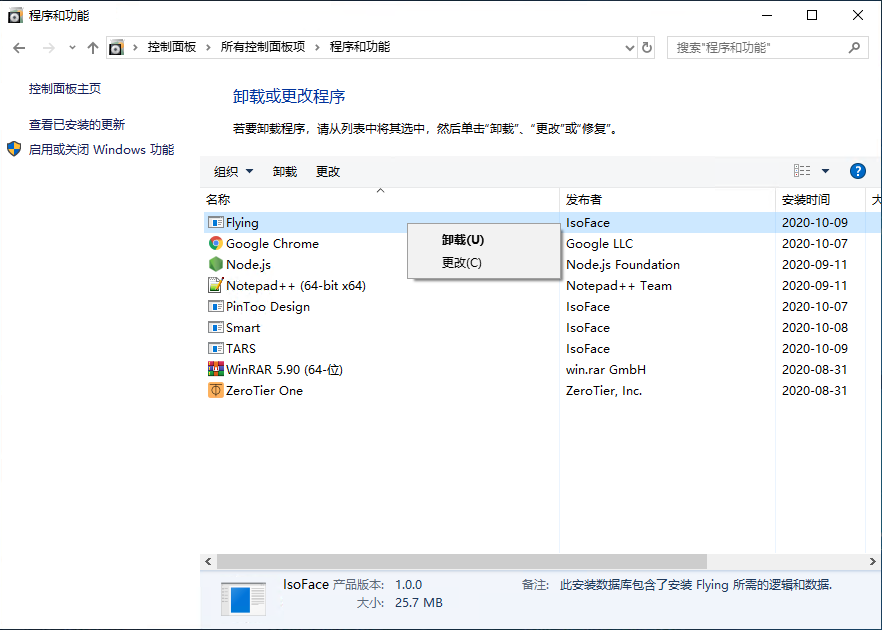
# 4.2.2. 执行卸载
点击[卸载(U)]后,稍等片刻,将弹出删除Flying的对话框,卸载过程会持续数分钟,请耐心等待直至卸载完成。
# 4.2.3. 卸载完成
卸载完成后会自动退出,至此Flying已从您的计算机上完成卸载。
